Cómo Transferir Imágenes desde el iPad a la Tarjeta SD
Q: "Tengo muchas fotos en mi iPad y necesito moverlas a mi tarjeta SD para liberar espacio para fotos nuevas. ¿Cuál es la manera más fácil de hacerlo?" --- Grouser
Al hablar de transferencias en general, debemos admitir que no todos son buenos en hacerlas. Transferir archivos es fácil para los usuarios experimentados, pero no para los inexpertos, puede ser problemático. Bueno, aquí te mostraremos dos maneras para transferir fotos desde el iPad a la tarjeta SD. Hoy en día muchos de los dispositivos vienen equipados con un espacio para una Tarjeta SD, así que cualquiera que tenga esta tarjeta puede usarla para transferir archivos en lugar de la unidad flash. Si quieres transferir archivos con una tarjeta SD de una manera segura, esta publicación es la correcta para ti. Puedes guardar archivos en la tarjeta SD para respaldarlos, para que así puedas llevarlos a donde quieras. Este artículo te explicará cómo transferir fotos desde el iPad a la tarjeta SD.
- Parte 1. Transfiere Fotos desde el iPad a la Tarjeta SD con TunesGo
- Parte 2. Transfiere Fotos desde el iPad a la tarjeta SD con iCloud
- Parte 3. Consejos Extra Para el Uso de la Tarjeta SD
Parte 1. Transfiere Fotos desde el iPad a la Tarjeta SD con TunesGo
La elección principal para transferir fotos desde el iPad a la PC es usando Wondershare TunesGo. Este es un gran programa que no sólo gestiona fotos, también todos los archivos que necesites, ¡incluyendo música, videos y más! Wondershare TunesGo es completamente compatible con la última versión de iOS y Windows OS. La siguiente guía te mostrará cómo transferir fotos desde el iPad a la tarjeta SD.
Poderoso Gestor del Teléfono y Programa de Transferencia - Wondershare TunesGo

- Directamente transfiere los archivos multimedia a dispositivos iOS con un sólo clic.
- Transfiere audio y video desde el iDevice a iTunes y la PC.
- Importa y convierte música y video a formatos amigables con el iDevice.
- Borra fotos/videos por lote con un sólo clic.
- Des-duplica los contactos repetidos
- Repara & optimiza etiquetas ID3,portadas,información de canciones
- Transfiere música, fotos sin restricciones de iTunes
- Perfectamente respalda/restaura la biblioteca de iTunes.
Pasos para Transferir Fotos desde el iPad a la Tarjeta SD
Paso 1 Deshabilita la Auto Sincronizar de iTunes
Inicia iTunes y desactiva la opción de auto sincronización haciendo clic en Editar > Preferencias > Dispositivos, y seleccionando Prevenir que iPods, iPhones y iPads sincronicen automáticamente.
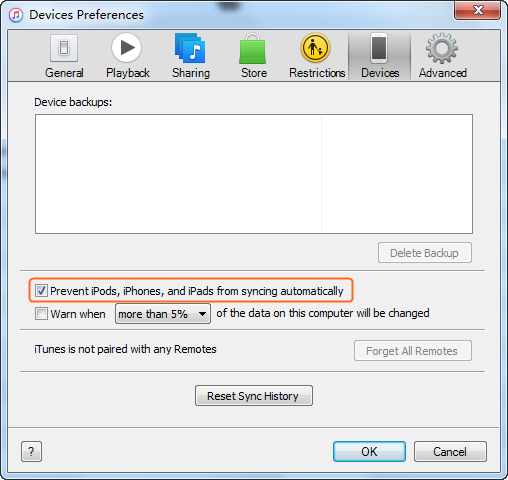
Paso 2 Inicia TunesGo y Conecta el iPad
Descarga e instala Wondershare TunesGo en tu ordenador, luego inícialo. Conecta el iPad a el ordenador con el cable USB y el programa lo detectará automáticamente.
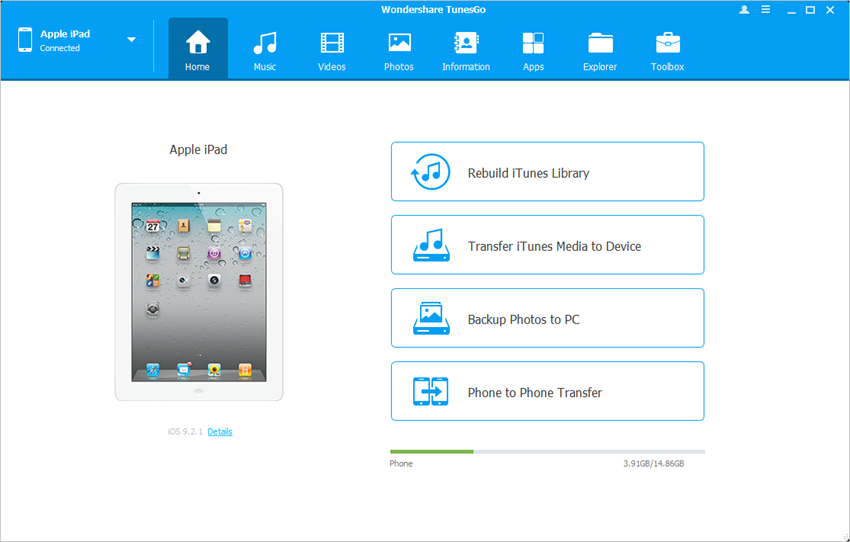
Paso 3 Transfiere Fotos desde el iPad a la Tarjeta SD
Elige la categoría de Fotos en la mitad superior de la ventana del software. Luego verás el Rollo de Cámara y la Biblioteca de Fotos en la barra izquierda. Selecciona un álbum y verifica las fotos que necesitas, luego haz clic en el botón Exportar en la mitad superior. Luego de eso, elige Exportar a la PC en el menú desplegable, y selecciona tu tarjeta SD como el objetivo.
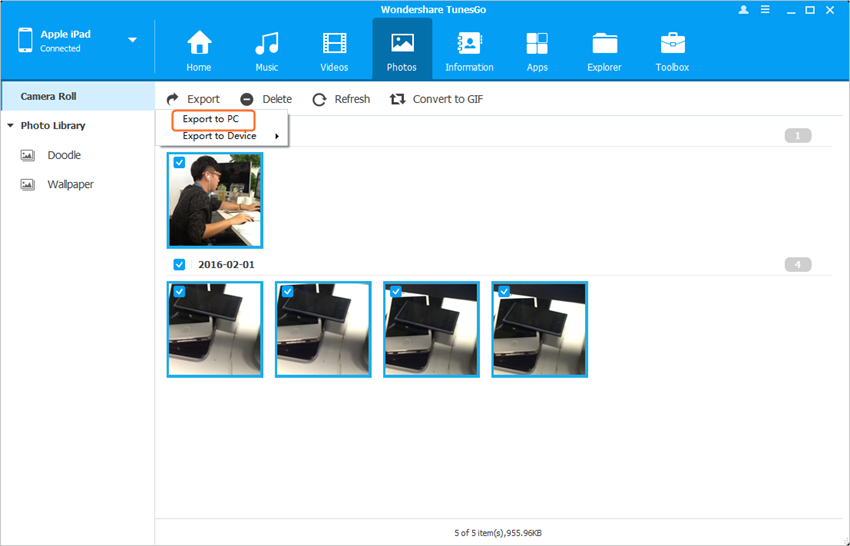
Parte 2. Transfiere Fotos desde el iPad a la tarjeta SD con iCloud
La segunda forma de transferir fotos desde el iPad a la tarjeta SD es usando iCloud. La Biblioteca de Fotos de iCloud es también una buena solución, especialmente cuando se trata de respaldar. Los próximos pocos pasos describen como podrás hacerlo de la manera más fácil.
Cómo Usar iCloud para Guardar las Fotos del iPad
Paso 1 Inicia Sesión en iCloud del iPad
Toca en Herramientas > iCloud, e inicia sesión con tu ID de Apple si nunca la has usado antes.
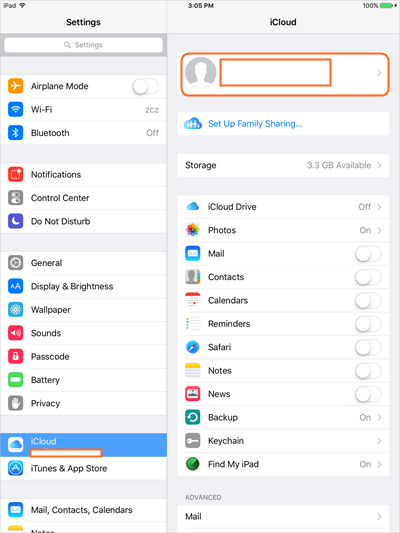
Paso 2 Enciende Secuencia de Fotos
Toca Fotos, y luego enciende la Secuencia de Fotos en la próxima página. Ahora todas las nuevas fotos serán respaldadas en iCloud.
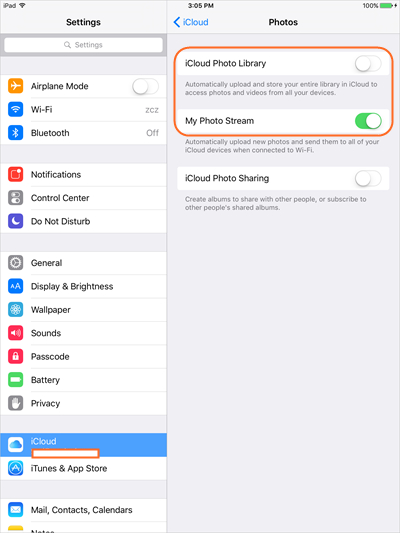
Paso 3 Enciede Fotos en iCloud para Windows
Ahora descarga e inicia para Windows en tu ordenador, y enciende Fotos luego de iniciar sesión.
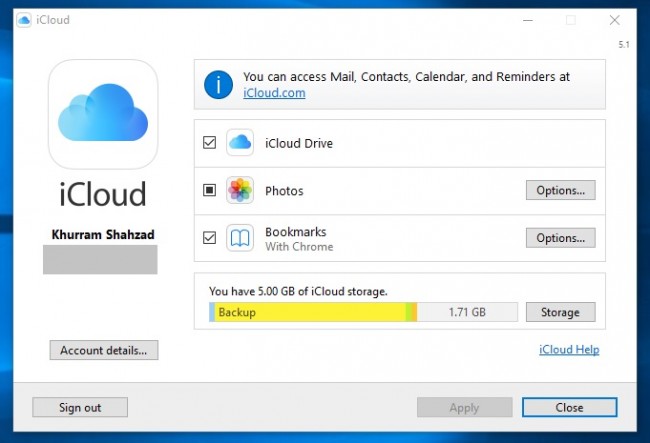
Paso 4 Transfiere las Fotos del iPad a la Tarjeta SD
Ve a la carpeta de iCloud en tu ordenador, y verás las fotos. Ahora puedes copiar y pegar las fotos en tu tarjeta SD.
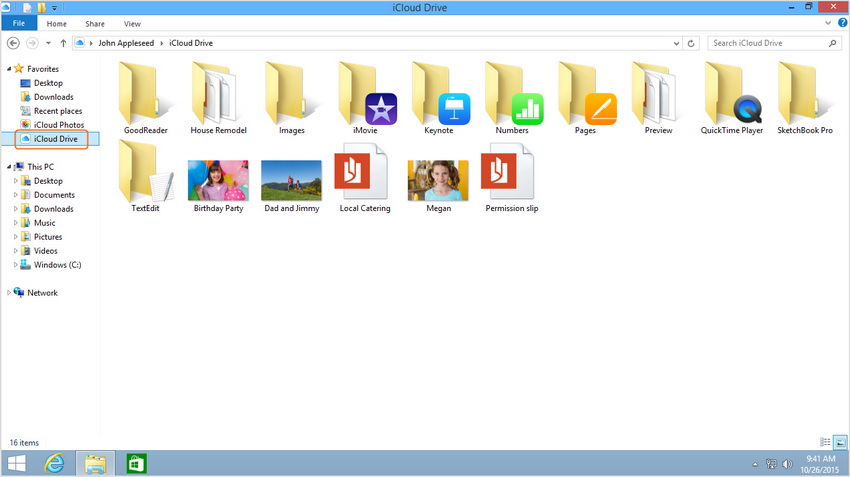
Parte 3. Consejos Extra Para el Uso de la Tarjeta SD
Arriba se muestran dos maneras para transferir fácilmente fotos desde el iPad a la tarjeta SD, y podrías elegir la que mejor te parezca. Además, te daremos consejos extra cuando se trata de transferir fotos a la tarjeta SD, lo que te puede servir de mucha ayuda cuando la necesites.
![]()
Consejo 1: Chequea si tu tarjeta SD está colocada perfectamente. Si no lo está, los archivos no serán leídos apropiadamente. En caso de que no hayas colocado tu tarjeta SD apropiadamente, a veces un error puede ocurrir lo que pudiera terminar en que se borren tus archivos, o incluso peor, que tu tarjeta SD sea corrompida. La única solución a esto sería formatear tu tarjeta SD.
Consejo 2: Mantenlo simple. A veces, los archivos y fotos pueden borrarse si estás intentando demasiado personalizar los ajustes. Así que deberías mantener tu tarjeta SD sencilla y organizada para que tus archivos estén más seguros dentro de la misma.
Consejo 3: Errores pueden ocurrir en el sistema frecuentemente. Respaldar tu tarjeta SD regularmente puede prevenir la pérdida de datos. Si usas la tarjeta SD en diferentes dispositivos, hay oportunidad de que ésta se llene de virus. Así que deberías respaldar tu tarjeta SD en disco duros locales.
Consejo 4: Formatea tu tarjeta SD. Si piensas que tu tarjeta SD no está funcionando apropiadamente o quizás solo quieras borrar espacio para nuevas fotos, usa la opción formatear. Evade borrar todas las fotos, porque formatear es la manera más segura de borrar todos los datos de tu tarjeta SD y empezar desde cero, tal como con tu disco duro.
Consejo 5: Mantén tu tarjeta SD segura y limpia. Escribir y leer problemas no es tan poco común cuando se trata de tarjetas SD. El polvo afecta la calidad de lectura, así que necesitarás mantenerla segura y limpia. La mejor idea es manteniéndola en la envoltura en la que vinieron u obtener un cartucho para ésta en caso de que no tengas uno.
Consejo 6: No expulses la tarjeta SD mientras la estás usando. Esto es algo que quizás debas saber, pero vale la pena recordarlo una y otra vez. Asegúrate de no expulsar tu tarjeta SD mientras se encuentre en uso, ya que puede dañar los datos en la misma.
Consejo 7: Cuando termines de usar la tarjeta SD, expúlsala de manera segura. Desmóntala primero para hacerlo de la manera segura. Todos hemos sido testigo que desmontar o simplemente sacarla de la unidad USB es tan común que extrañamente vemos a aquellos que usan la herramienta "Remover Hardware de manera Segura". Deberíamos empezar a hacerlo, porque sacarla sin desmontarla, siendo el mismo proceso que cuando se pierde la carga, puede llevar a la pérdida de archivos.
Transferir archivos y fotos desde tu iPad a la Tarjeta SD es ahora más fácil que nunca, gracias a Wondershare TunesGo. Además, podrás usar iCloud como un método de transferencia, pero será un poco más complicado para los novatos. Con esta aplicación, incluso transferir entre dos dispositivos iOS es posible, así que si quieres transferir fotos desde un iPhone a otro o de tu iPad al iPhone, ¡podrías no necesitar que la SD lo haga! Cualquier manera que encuentres más útil, te lo dejamos a ti, porque al final, son igualmente eficientes cuando se trata de una sola tarea: transferir fotos. Puedes completar tus tareas, y recuerda: cuando se trata de fotos, hay cosas más importantes que unos pocos bytes. Respalda esos maravillosos momentos porque no quieres perderlos. Puedes enventualmente perder tu tarjeta SD en cualquier lugar, sin saberlo.
